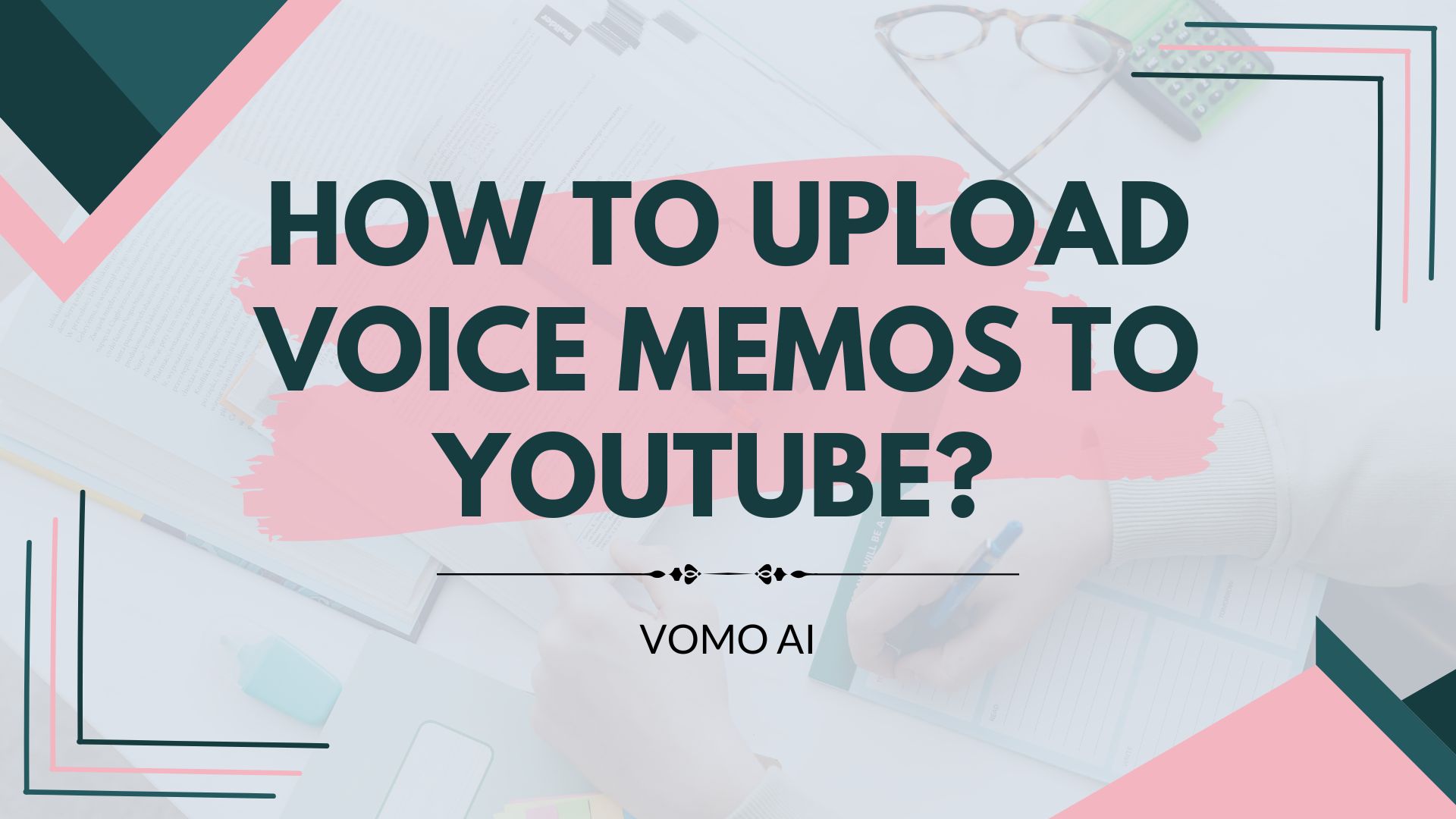Cargar notas de voz a YouTube puede ser una forma estupenda de compartir tus reflexiones, podcasts u otros contenidos de audio con un público más amplio. Aunque YouTube es principalmente una plataforma de vídeo, existen métodos sencillos para convertir tus grabaciones de audio en formato de vídeo para subirlas.
Esta guía te guiará por los pasos para subir notas de voz a YouTube, incluidas instrucciones detalladas paso a paso sobre cómo convertir notas de voz en vídeo.
Pasos para subir notas de voz a YouTube
Paso 1: Graba tu nota de voz
En primer lugar, tienes que grabar la nota de voz. La mayoría de los smartphones incorporan una aplicación de notas de voz. Para los usuarios de iPhone, la aplicación Voice Memos es una opción excelente por su facilidad de uso y calidad de grabación.
Paso 2: Convertir nota de voz a vídeo
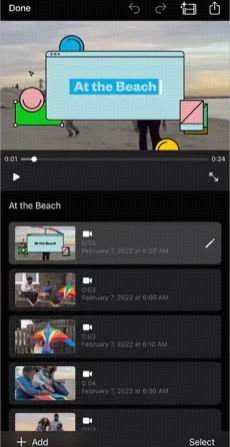
Como YouTube requiere un archivo de vídeo, tienes que convertir tu grabación de audio en un formato de vídeo. Para ello puedes utilizar varias aplicaciones y programas. Un método sencillo es utilizar un creador de vídeo de presentación, como iMovie para iOS o herramientas gratuitas en línea como Headliner o Kapwing. A continuación te explicamos cómo hacerlo con iMovie:
- Abrir iMovie en tu iPhone o Mac.
- Crear un nuevo proyecto y selecciona "Película".
- Importar una imagen o vídeo de fondo (opcional) para acompañar tu audio.
- Añade tu nota de voz al proyecto:
- Pulsa el botón "+" para importar tu archivo de audio.
- Selecciona tu nota de voz de la lista de grabaciones.
- Ajusta la duración de la imagen o el vídeo de fondo para que coincida con tu archivo de audio.
- Exportar el proyecto como archivo de vídeo una vez que estés satisfecho con el arreglo.
Paso 3: Subir el vídeo a YouTube
Con tu vídeo listo, ya puedes subirlo a YouTube. A continuación te explicamos cómo hacerlo:
- Abrir la aplicación YouTube o visita el sitio web de YouTube y accede a tu cuenta.
- Pulse el botón "Crear (icono de cámara) en la esquina superior derecha.
- Seleccione "Cargar vídeo". en el menú desplegable.
- Elija el archivo de vídeo que hayas creado en iMovie o el programa que elijas.
- Rellene los datos del vídeo:
- Título: Que sea descriptivo y atractivo.
- Descripción: Incluya información relevante y palabras clave.
- Etiquetas: Añade etiquetas para facilitar la búsqueda.
- Configurar la privacidad (pública, no cotizada o privada).
- Haga clic en "Publicar". para subir tu vídeo.
Paso 4: Optimice su vídeo para SEO
Para maximizar la visibilidad de su vídeo, es crucial optimizarlo para los motores de búsqueda:
- Utilice palabras clave pertinentes en el título, la descripción y las etiquetas.
- Crear una miniatura atractiva que represente fielmente su contenido.
- Añadir subtítulos para que su vídeo sea accesible a un público más amplio.
- Promocione su vídeo en las redes sociales y otras plataformas para atraer tráfico.
Agilice el proceso con VOMO AI
Aunque los pasos anteriores son sencillos, el uso de VOMO AI puede simplificar todo el proceso de preparar tus notas de voz para YouTube, haciéndolo mucho más fácil y eficiente. Con VOMO AI, puedes:
- Graba directamente en VOMO: Evita la molestia de cambiar de aplicación grabando y guardando tus notas de voz directamente en la aplicación VOMO, y también puedes exportarlas como archivos de audio para gestionarlas y compartirlas fácilmente.
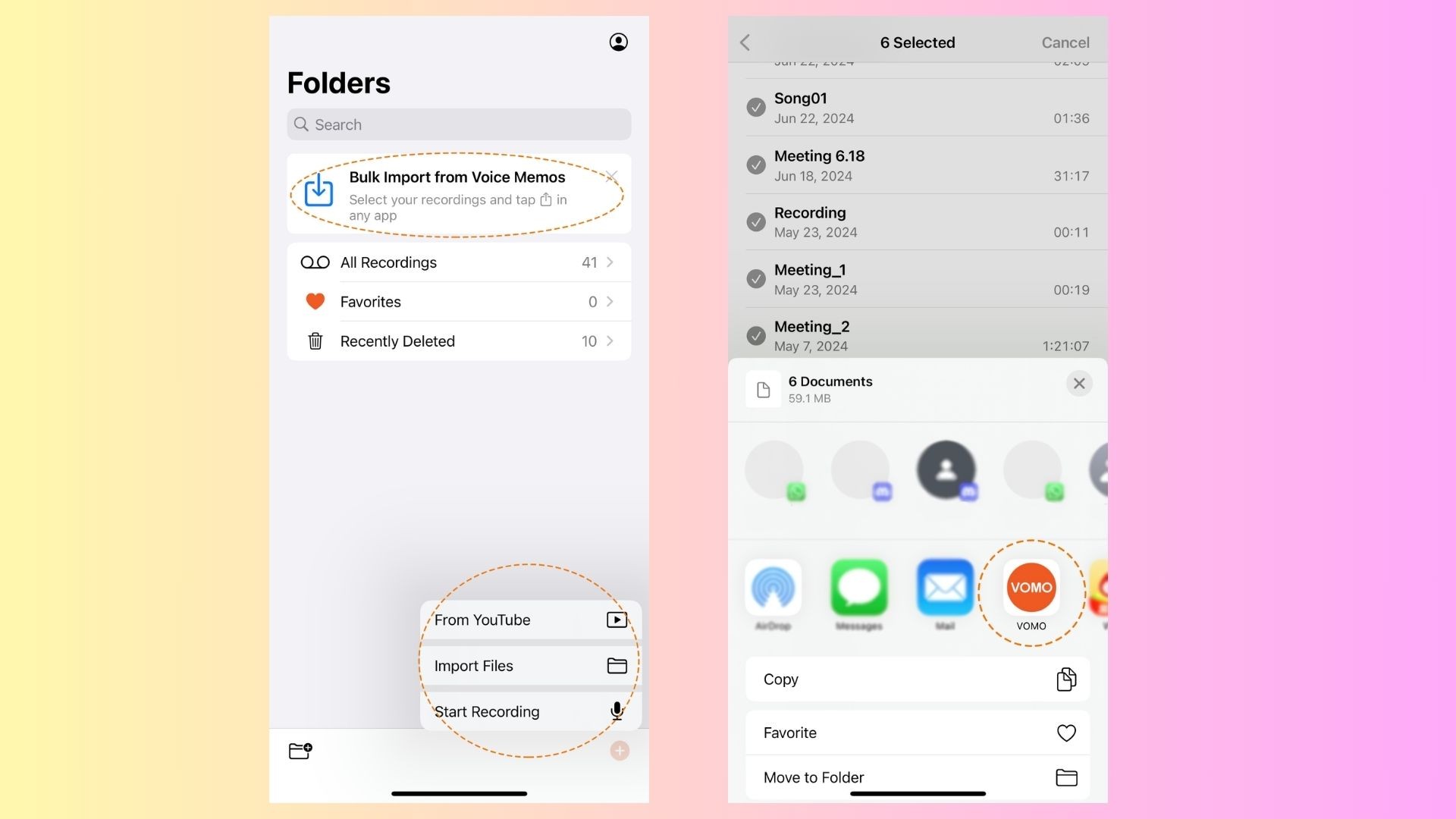
- Transcripción automática: VOMO transcribe instantáneamente tus notas de voz a texto, lo que facilita la creación de pies de foto o resúmenes para tu descripción de YouTube, impulsando el SEO y la participación.

- Resumir y organizar contenidos: El asistente de inteligencia artificial de VOMO puede resumir grabaciones largas, ayudándote a extraer los puntos clave para la descripción de tu vídeo de YouTube o para estructurar contenidos adicionales como entradas de blog o actualizaciones de redes sociales.

- Generar archivos compartibles: Después de grabar y transcribir, VOMO puede generar archivos de audio y organizarlos, facilitando la gestión de sus contenidos.

¿Por qué utilizar VOMO AI?
Al integrar VOMO AI en su flujo de trabajo, puede convertir sin esfuerzo de audio a texto y vídeo a textoAhorrando horas de transcripción manual y organización de contenidos. Tanto si trabaja con voz a textomanipulación dictadoo generar Notas de la reunión de AIVOMO se ocupa de los detalles técnicos -transcripción, resumen y gestión de contenidos- para que tú puedas centrarte en crear y compartir. Incluso agiliza el proceso de convertir las grabaciones de voz en contenidos perfeccionados listos para plataformas como YouTube.
Empieza con VOMO AI
¿Está preparado para facilitar el proceso de creación de contenidos? Descargar VOMO AI hoy mismo desde la App Store o a través de la página web de VOMO, y empieza a disfrutar de un flujo de trabajo fluido desde la grabación de notas de voz hasta la subida a YouTube de vídeos pulidos, transcritos y optimizados. Experimente la facilidad de gestionar su contenido de audio de forma eficiente con las herramientas avanzadas de VOMO AI.
Regístrese para una prueba gratuita y descubre cómo VOMO AI puede mejorar tu flujo de trabajo de notas de voz y llevar tu contenido de YouTube al siguiente nivel.